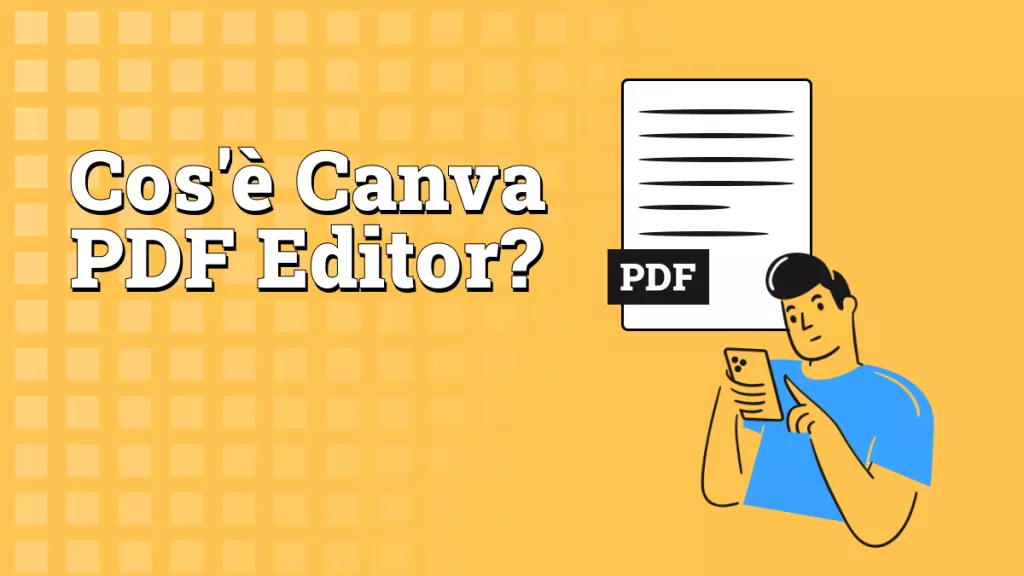Il formato PDF è diventato la più importante piattaforma di condivisione delle informazioni nel mondo digitale. Studenti e professionisti preferiscono utilizzare questo formato per facilitare la lettura e la condivisione di note e documenti. Con l’avanzare della tecnologia, sono emersi numerosi editor PDF che consentono di aggiungere o rimuovere contenuti dai documenti, migliorando così la gestione dei file PDF.
In questo articolo, ti presenteremo PDF-XChange Editor e la sua migliore alternativa per aiutarti a semplificare la gestione dei PDF. Al termine della lettura, sarai in grado di ottimizzare il modo in cui gestisci il contenuto dei tuoi documenti.
1. Cos'è PDF-XChange Editor?
PDF-XChange Editor è un editor PDF per Windows che offre un'interfaccia rinnovata e intuitiva rispetto al suo predecessore, PDF-XChange Viewer. Conserva le potenti funzionalità della versione precedente, aggiungendo nuove opzioni di modifica per personalizzare il contenuto dei PDF. Questo strumento permette di evidenziare, annotare e modificare il testo, e presenta una varietà di timbri e strumenti di commento spesso assenti nei lettori PDF gratuiti.
Inoltre, PDF-XChange Editor consente di estrarre o eliminare pagine da documenti PDF di grandi dimensioni, facilitando l'inserimento di nuovi contenuti come testo, immagini o persino interi documenti PDF. Con la sua combinazione di robustezza e versatilità, si conferma come una scelta eccellente per soddisfare sia le esigenze di modifica di base che quelle più avanzate.
2. PDF-XChange Editor è gratis?
Sì, esiste una versione gratuita di PDF-XChange Editor che consente a chiunque di accedere a questo strumento di modifica multifunzionale. Tuttavia, questa versione gratuita presenta molte limitazioni che ne riducono l’utilità in molti casi. Ad esempio, non consente agli utenti di convertire o creare documenti PDF da altri formati e di organizzare i PDF in modo efficace.
Queste e molte altre limitazioni rendono la versione gratuita di PDF-XChange Editor meno adatta per una gestione completa dei PDF. Se desideri usufruire di tutte le funzionalità senza limitazioni, considera l'acquisto di uno dei piani a pagamento disponibili.
| Piano | Prezzi |
| PDF-XChange Editor | $56 + 1 anno di manutenzione per 1 utente |
| PDF-XChange Editor Plus | $72 + 1 anno di manutenzione per 1 utente |
| PDF-XChange Pro | $ 121 + 1 anno di manutenzione per 1 utente |
3. Come utilizzare PDF-Xchange Editor per modificare i PDF?
Ecco i passaggi da seguire per modificare i documenti con PDF-Xchange Editor.
- Apri il PDF che desideri modificare.
- Fai clic su "Modifica testo" nel menu "Home".
- Seleziona il testo che desideri modificare nel file PDF. Clicca una volta con il tasto destro del mouse sull'area di testo. Clicca sull'opzione "Proprietà" situata a destra del menù apposito che si aprirà una volta selezionata l’area di testo.
- Per modificare grafiche o immagini, vai su "Modifica oggetti" e contrassegna l'immagine da modificare con il mouse. Poi, riduci, trascina o elimina l'immagine dal documento PDF.
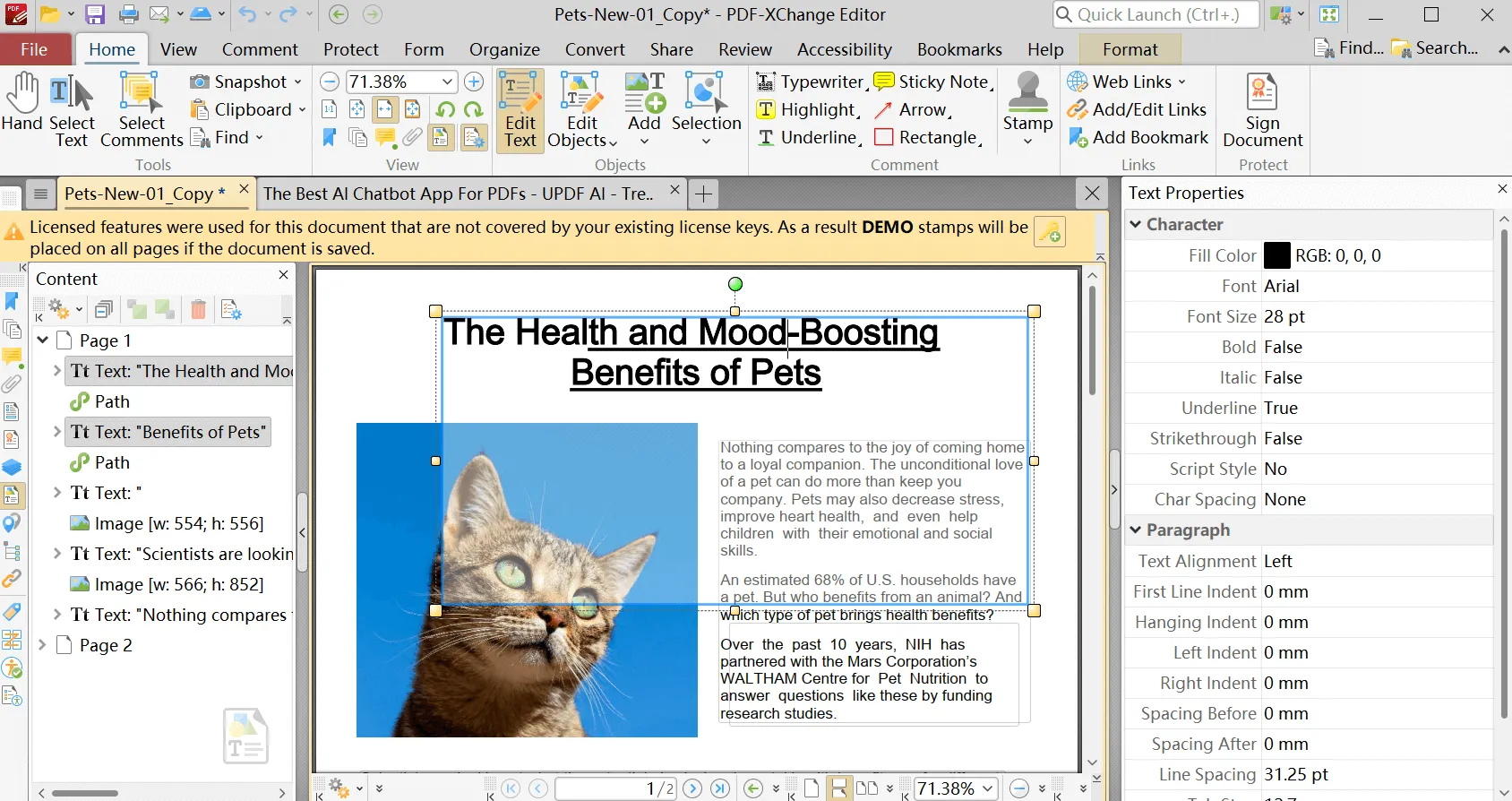
4. Vale la pena acquistare PDF-XChange Editor?
Prima di acquistare qualsiasi editor PDF, è necessario fare una ricerca approfondita per scoprire se vale la pena acquistarlo o meno. Abbiamo semplificato questo lavoro fornendoti un elenco dei vari pro e contro dell'utilizzo di PDF-XChange Editor. Esamina rapidamente questi fattori per capire se hai davvero bisogno di PDF-XChange Editor per le tue attività quotidiane di routine.
Pro
- La versione Pro di PDF-XChange Editor dispone di un ampio set di strumenti di modifica che possono aiutarti a gestire ogni problema relativo ai PDF.
- Grazie alla sua elevata velocità di elaborazione, puoi manipolare il testo in modo rapido ed efficiente.
- Questo toolkit PDF è in grado di riconoscere anche il testo nei file e nelle immagini scansionati.
Contro
- Nella versione gratuita di questo strumento PDF manca la maggior parte delle funzionalità premium, il che ne limita le capacità complessive.
- Potresti riscontrare problemi tecnici o bug mentre lavori su questo editor PDF.
5. La migliore alternativa a PDF-XChange Editor
UPDF offre un'eccellente alternativa a PDF-XChange Editor. Con questo strumento multifunzionale per l’editing di PDF, puoi eseguire senza problemi modifiche essenziali ai tuoi documenti come l'inserimento o la rimozione del testo. Inoltre, questo editor PDF è ideale anche per il ritaglio, l'aggiunta, la rimozione, la sostituzione e l'estrazione di immagini dai documenti PDF.
UPDF consente di convertire i PDF in qualsiasi formato modificabile, semplificando così la condivisione e la modifica dei file. Gli utenti possono anche sfruttare UPDF AI per comprendere meglio il contenuto presente del documento. Tutte queste funzionalità rendono UPDF un'opzione migliore rispetto a PDF XChange Editor.

Caratteristiche principali
- UPDF include una funzione che consente di annotare i documenti PDF senza problemi, grazie alla quale puoi cancellare, aggiungere evidenziazioni, sottolineare e inserire note direttamente sul PDF.
- I tuoi documenti PDF, siano essi ufficiali o di altro tipo, potrebbero richiedere firme autografe. UPDF ti permette di firmare facilmente tutti i tuoi PDF.
- Con UPDF, puoi stampare i tuoi documenti PDF senza alcuna restrizione.
- Inoltre, puoi convertire rapidamente i PDF in altri formati modificabili come HTML, PPT, Word, TXT e in formati di immagine come TIFF, PNG, BMP, GIF e JPEG.
- UPDF dispone di una funzione OCR avanzata che consente di convertire i PDF scansionati in formati modificabili, una funzionalità non disponibile su PDF-XChange Editor.
Pro
- Gli utenti di UPDF possono godere di prestazioni efficienti grazie alla sua velocità di elaborazione incredibilmente elevata.
- UPDF è disponibile su diverse piattaforme, tra cui Windows e Mac, il che lo rende accessibile a ogni tipo di pubblico.
- Puoi lanciare questo editor PDF su quattro diversi dispositivi alla volta per non limitare mai il tuo flusso di lavoro.
- Questo strumento viene aggiornato regolarmente per garantire agli utenti l'accesso a funzionalità sempre migliori.
6. Passi per modificare PDF con UPDF
Come già discusso, UPDF rappresenta la migliore alternativa a PDF-XChange Editor. Chiunque può utilizzare questo strumento PDF per modificare o aggiungere contenuti al documento seguendo questi semplici passaggi.
Scarica l'editor PDF di UPDF sul tuo dispositivo
Innanzitutto, scarica UPDF cliccando sul pulsante "Download gratuito" qui sotto. Una volta completata l'installazione, avvia l'interfaccia UPDF sul tuo dispositivo e importa il documento che desideri modificare.
Windows • macOS • iOS • Android 100% sicuro
Modifica il contenuto già presente nel PDF
Dopo aver importato il PDF, clicca sull'icona "Modifica PDF" sul lato sinistro dello schermo. Poi, fai doppio clic su qualsiasi testo, immagine o link che desideri modificare per apportare le modifiche desiderate.
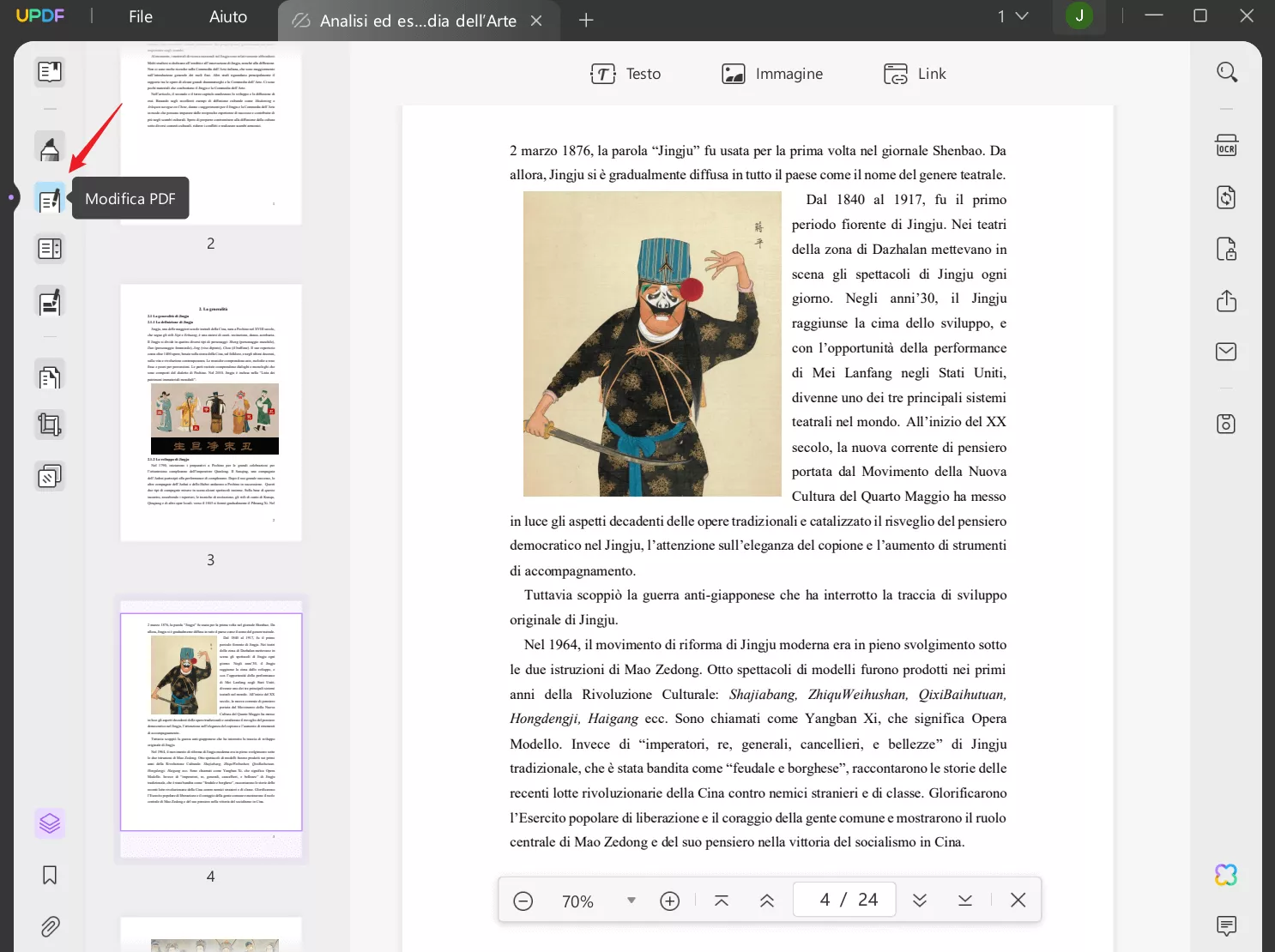
Aggiungi un nuovo contenuto PDF tramite UPDF
La modalità "Modifica PDF" ti consente anche di aggiungere qualsiasi testo, immagine o link tu desideri al documento PDF. Tutto quello che devi fare è cliccare sulla rispettiva scheda e poi sul punto dello schermo dove desideri aggiungere nuovi contenuti. Se vuoi, puoi anche aggiungere caselle di testo, adesivi, timbri o firme utilizzando la modalità "Commento" di UPDF.
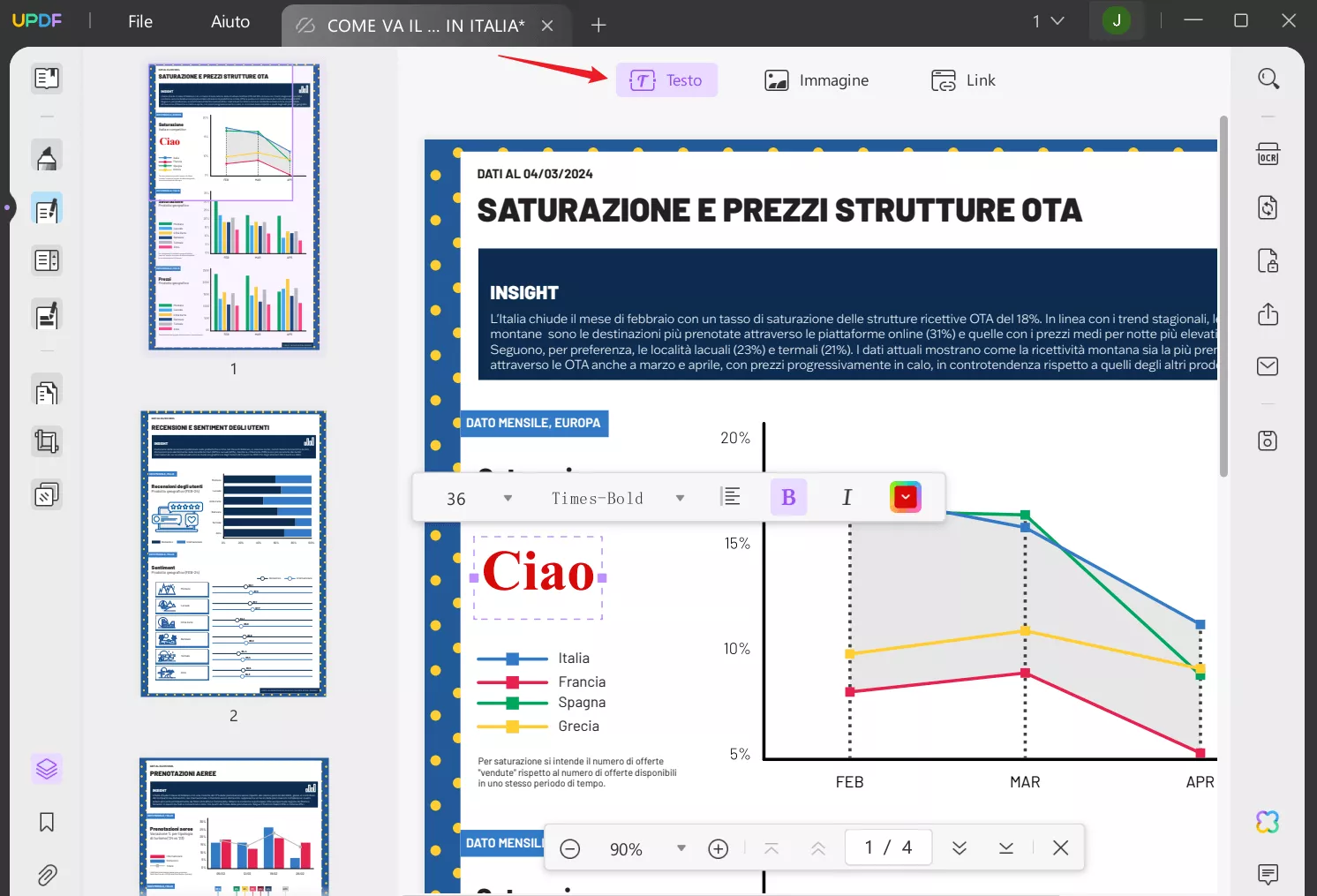
Il processo di modifica di UPDF è notevolmente più rapido, semplice e fluido rispetto a quello di PDF-XChange Editor. Con UPDF, puoi apportare modifiche alla dimensione del carattere, al colore, al corsivo, al grassetto e ad altre impostazioni, in base alle tue necessità. La barra degli strumenti di modifica che ti consente di modificare i tuoi file nel modo desiderata è simile a quella di Word. Questa somiglianza rende UPDF rapido e facile da usare, anche per i principianti.
7. Perché scegliere UPDF al posto di PDF-XChange Editor?
In questo articolo, abbiamo esaminato le funzionalità di PDF-XChange Editor e UPDF per aiutarti a fare una scelta consapevole. Tuttavia, se hai ancora dubbi, consulta questa tabella di confronto dettagliata per prendere una decisione informata.
| Parametri | UPDF | PDF XChange Editor |
| Prezzi | Piano annuale: 35,99€ Piano a vita: 59,99€ AI add-on: 79,00€/Anno | PDF-XChange Editor: 56 dollari all'anno Piano Plus: 72 dollari all'anno PDF-XChange Pro: 121 dollari all'anno |
| Modifica PDF | ||
| Annota PDF | ||
| Converti PDF | ||
| Funzionalità AI | ||
| Sicurezza PDF | ||
| Facile da usare | ||
| Conveniente | ||
| Interfaccia aggiornata | ||
| Compatibilità con le piattaforme | Windows, Mac, Android, iOS | Windows |
Questa tabella di confronto dimostra chiaramente che UPDF è nettamente superiore a PDF-XChange Editor. Con le sue soluzioni PDF convenienti e l’integrazione di UPDF AI, questo editor PDF si distingue rispetto alla maggior parte degli strumenti PDF disponibili sul mercato.
Conclusione
In questo articolo, abbiamo esplorato i migliori metodi per modificare o aggiungere contenuti PDF. Sia PDF-XChange Editor che le sue alternative offrono soluzioni semplici per gestire qualsiasi tipo di documento. Tuttavia, se cerchi un editor PDF versatile e conveniente, dovresti optare per UPDF. Clicca sul pulsante "Download gratuito" qui sotto per beneficiare di tutte le funzionalità di questo potente strumento di gestione dei PDF. Se tutte le funzionalità presenti in questo strumento soddisfano le tue esigenze, puoi anche scegliere di eseguire l'aggiornamento alla versione UPDF Pro per gestire i documenti in maniera ancora più avanzata.
Windows • macOS • iOS • Android 100% sicuro
 UPDF
UPDF
 UPDF per Windows
UPDF per Windows UPDF per Mac
UPDF per Mac UPDF per iPhone/iPad
UPDF per iPhone/iPad UPDF per Android
UPDF per Android UPDF AI Online
UPDF AI Online UPDF Sign
UPDF Sign Modifica PDF
Modifica PDF Annota PDF
Annota PDF Crea PDF
Crea PDF Modulo PDF
Modulo PDF Modifica collegamenti
Modifica collegamenti Converti PDF
Converti PDF OCR
OCR PDF a Word
PDF a Word PDF a Immagine
PDF a Immagine PDF a Excel
PDF a Excel Organizza PDF
Organizza PDF Unisci PDF
Unisci PDF Dividi PDF
Dividi PDF Ritaglia PDF
Ritaglia PDF Ruota PDF
Ruota PDF Proteggi PDF
Proteggi PDF Firma PDF
Firma PDF Redige PDF
Redige PDF Sanziona PDF
Sanziona PDF Rimuovi Sicurezza
Rimuovi Sicurezza Leggi PDF
Leggi PDF UPDF Cloud
UPDF Cloud Comprimi PDF
Comprimi PDF Stampa PDF
Stampa PDF Elaborazione Batch
Elaborazione Batch Cos'è UPDF AI
Cos'è UPDF AI Revisione di UPDF AI
Revisione di UPDF AI Guida Utente per l'Intelligenza Artificiale
Guida Utente per l'Intelligenza Artificiale FAQ su UPDF AI
FAQ su UPDF AI Riassumi PDF
Riassumi PDF Traduci PDF
Traduci PDF Chat con PDF
Chat con PDF Chat con AI
Chat con AI Chat con immagine
Chat con immagine Da PDF a Mappa mentale
Da PDF a Mappa mentale Spiega PDF
Spiega PDF Ricerca Accademica
Ricerca Accademica Ricerca Paper
Ricerca Paper Correttore AI
Correttore AI Scrittore AI
Scrittore AI Assistente Compiti AI
Assistente Compiti AI Generatore Quiz AI
Generatore Quiz AI Risolutore Matematico AI
Risolutore Matematico AI PDF a Word
PDF a Word PDF a Excel
PDF a Excel PDF a PowerPoint
PDF a PowerPoint guida utente
guida utente Trucchi UPDF
Trucchi UPDF faq
faq Recensioni UPDF
Recensioni UPDF Centro download
Centro download Blog
Blog Notizie
Notizie spec tec
spec tec Aggiornamenti
Aggiornamenti UPDF vs. Adobe Acrobat
UPDF vs. Adobe Acrobat UPDF vs. Foxit
UPDF vs. Foxit UPDF vs. PDF Expert
UPDF vs. PDF Expert